”WEB面接で使えるマイクやイヤホンが知りたい!”
”WEB面接で使えるヘッドセットってどんなの?”
本記事では、これらの声に答えていきます。
WEB面接はオンラインなので、マイクの音質や音の聞き取り易さが重要です。
顔が見えても、声が聞こえなければWEB面接は成立しません。

KENMORI
本記事で解説すること
- WEB面接でおすすめのマイク
- WEB面接でおすすめのヘッドセット
- おすすめのハブ
本記事ではこれらを解説していきます。
WEB面接で使えるおすすめマイク
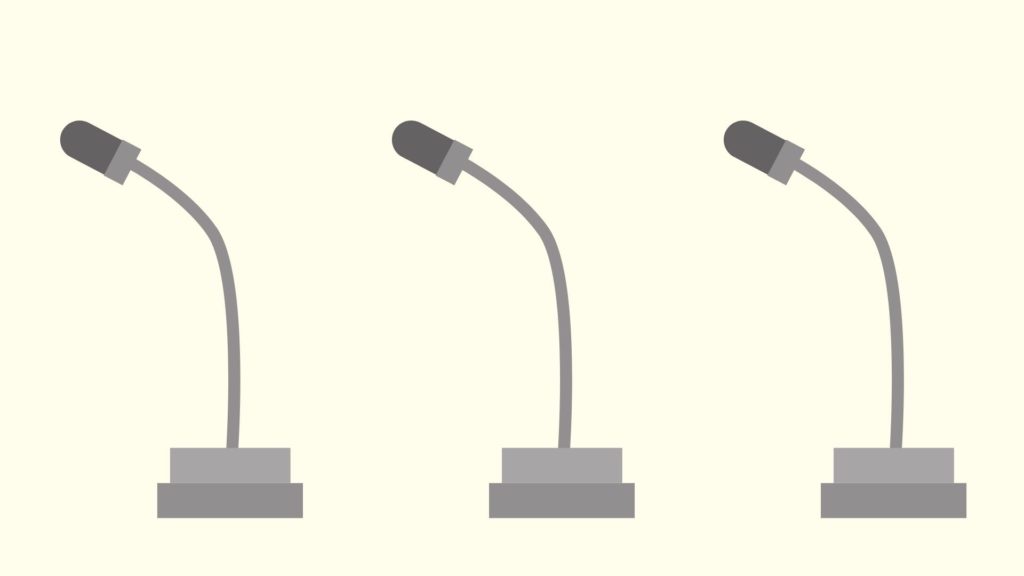
WEB面接でおすすめのマイクは以下です。
- eMeet M2
- AT2020USB+
- B07R5P3JBH
順に紹介していきます。
eMeet M2
特徴
- 価格:23,900円(2024年3月時点)
- 接続端子:USB端子またはBluetooth
- 特徴①:ヘッドセットの接続が可能
- 特徴②:ノイズキャンセリング機能付き
- 特徴③:Windows、Macの動作確認済み(公式)
eMeet M2はマイクスピーカーなので、これ1台あれば面接官の声を聞くこともこちらが話すことも可能です。
eMeet M2は360度型の集音スピーカーなので、周りの音も入ってしまうのが心配になりますが、ノイズキャンセリング機能をONにすれば周りの音が入る心配もなくなります。
USB接続やBluetooth機能のみだけでなくヘッドセットを接続させることも出来るので、汎用性が高いマイクスピーカーです。
AT2020USB+
特徴
- 価格:9,590円(2024年3月時点)
- 接続端子:USB端子
- 特徴①:集音性が◎
- 特徴②:ヘッドホンジャック付き
- 特徴③:Windows、Macの動作確認済み(公式)
”声が小さいからWEB面接が心配”という方。
このUSBマイクは集音性が高いので、声が小さい方でも安心して利用出来ます。
WEB面接は、顔が見えても面接官に声が伝わらなければ意味がありません。
おすすめのマイクなので、WEB面接にぜひ。
B07R5P3JBH
特徴
- 価格:在庫切れ(2024年3月時点)
- 接続端子:USB端子
- 特徴①:集音性が○
- 特徴②:ポップブロッカー付属
- 特徴③:Windows、Macの動作確認済み(公式)
こちらも集音性が比較的良いマイクです。
正面(Mのロゴの面)を中心として約130°の範囲の音を集音します。
発言者の声を集中して拾うので周囲の音を抑える為、声がクリアに聞こえるのが特徴です。
WEB面接で使えるおすすめヘッドセット

WEB面接でおすすめのヘッドセットは以下です。
- H800r
- MM-BTSH55BK
- MM-HSU07BK
こちらも順に紹介していきます。
H800r
特徴
- 価格:7,800円(2024年3月時点)
- 接続端子:USB端子またはBluetooth
- 特徴①:ノイズキャンセリングマイク
- 特徴②:耳元で音量コントロールなどが可能
- 特徴③:Windows、Macの動作確認済み(公式)
接続端子にUSBが付き、Bluetoothの機能もあるので汎用性の高いヘッドセットです。
充電をしながらの使用も可能なので、”充電しておけば良かった…”という後悔をせずに済みます。
評価も高いのでWEB面接にかなりおすすめのヘッドセットです。
MM-BTSH55BK
特徴
- 価格:16,107円(2024年3月時点)
- 接続端子:なし(※Bluetooth接続)
- 特徴①:ノイズキャンセリング機能有り
- 特徴②:マイクミュート機能付き
- 特徴③:Bluetoothに対応したスマホやPCで利用可能(公式)
このヘッドセットはBluetooth接続が可能なので、コードが絡まるなどの心配がありません。
『aptxLL』という機能が内蔵されているので、映像と音声の遅延が大幅に低減されています。
MM-HSU07BK
特徴
- 価格:6,266円(2024年3月時点)
- 接続端子:USB端子
- 特徴①:片耳タイプ
- 特徴②:Skypeに対応した着信/切るボタン付き
- 特徴③:Windows、Macの動作確認済み(公式)
片耳タイプですが、左右の耳のどちらに付けても使用可能です。
Skypeに対応した着信・切るのボタン付きです。
価格の割に音質が良いのが特徴です。
WEB面接でヘッドセットを使うのは失礼?

WEB面接と検索すると『WEB面接 ヘッドセット 失礼』という検索候補が挙がります。
この検索候補を見ると、ヘッドセットを買うか迷いますよね。
結論ですが、WEB面接でヘッドセットを使用しても失礼ではありません。
イヤホンも同様で失礼にはあたりません。
WEB面接ではイヤホンのほうが失礼?
WEB面接ではヘッドセットよりもイヤホンのほうが失礼という噂もあります。
というのも、イヤホンが有線タイプの場合は、耳からダランと線が垂れているように見えますし、ヘッドセットよりもカジュアルに見えます。
ですが、これは噂レベルです。
実際にWEB面接を受けてみると、面接官もイヤホンであることが多いです。
”ヘッドセットとかイヤホンは失礼かな…”と思い、面接官の声が聞き取りづらくなってしまうのは損です。
WEB面接でおすすめの有線イヤホン

WEB面接でおすすめの有線イヤホンは以下です。
- MDR-EX155AP
- ATH-CKD3C
- JBL TUNE 205
こちらも順に紹介します。
余談ですが、WEB面接はスーツで行うことも多いので、スーツの色を邪魔しないような黒色の有線イヤホンがおすすめです。
MDR-EX155AP
特徴
- 価格:2,279円(2024年3月時点)
- リモコン機能:あり
- 特徴①:マイク内蔵
- 特徴②:密閉型インナーイヤー
- 特徴③:ケーブルの長さ約1.2m
この有線イヤホンはマイク内蔵・リモコン機能ありとしながら、音質も悪くなくコスパが良いです。
正直、有線イヤホンはすぐに壊れることも多々あるので、安さ重視の方はこのイヤホンで問題ありません。
ATH-CKD3C
特徴
- 価格:2,697円(2024年3月時点)
- リモコン機能:あり
- 特徴①:マイク内蔵
- 特徴②:Type-C端子
- 特徴③:ケーブルの長さ約1.2m
この有線イヤホンは端子がType-C端子になっています。
PCやスマートフォン・タブレットにイヤホンジャックがなく、Type-C端子のみの方はこの有線イヤホンがおすすめです。
ケーブルの長さは1.2mほどあるので、Web面接でもケーブルが邪魔になることがありません。(ですが、Amazonでは白色しか無いかもしれません)
JBL TUNE 205
特徴
- 価格:3,340円(2024年3月時点)
- リモコン機能:あり
- 特徴①:マイク内蔵
- 特徴②:音質◎
- 特徴③:Bluetoothバージョンもあり
WEB面接をする際も音質にこだわりたい方は、この有線イヤホンがおすすめです。
注意点としては、『JBL TUNE 205』には『JBL TUNE 205BT』というBluetoothバージョンがあります。
購入の際は、型番に注意が必要です。
WEB面接でおすすめのBluetooth(無線)イヤホン

WEB面接でおすすめのBluetooth(無線)イヤホンは以下です。
- Soundcore Life P2 Mini
- WF-1000XM4
- AirPods Pro
こちらも順に紹介します。
Soundcore Life P2 Mini
特徴
- 価格:4,490円(2024年3月時点)
- Bluetooth機能
- 特徴①:3つのイコライザーモードあり
- 特徴②:ノイズキャンセリング○
- 特徴③:充電ケースを開けると自動的にペアリングされる
このBluetoothイヤホンは値段の割には音質が良く、WEB面接での使用にもおすすめです。
Bluetoothイヤホンは紛失しやすいので、これくらいの値段がちょうど良い方も多いはずです。
WF-1000XM5
特徴
- 価格:32,980円(2024年3月時点)
- Bluetooth機能
- 特徴①:ワイヤレス充電可能
- 特徴②:ノイズキャンセリング◎
- 特徴③:最長24時間バッテリーが持続
先ほど紹介したBluetoothイヤホンよりも、値段が跳ね上がります。
しかし、ノイズキャンセリング機能が高性能なので、周りの音を一切遮断することできます(ノイズキャンセリング機能のレベルはモードによって調整が可能です)
WEB面接で面接官の言葉を一語一句聞き漏らしたくない方はぜひ。
AirPods Pro
特徴
- 価格:26,677円(2024年3月時点)
- Bluetooth機能
- 特徴①:値段が高い
- 特徴②:ノイズキャンセリング◎
- 特徴③:紛失したAirPodsを【探す】機能あり
AirPods ProはBluetoothイヤホンの中でも最も有名ですが、値段がかなり高いです。
値段ゆえに性能は問題ありませんが、無くした時の悲しさが尋常ではありません。
上記の特徴に記載した【探す】機能を駆使しましょう。
PCにUSB端子が無い方【Macをお使いの方へ】
”私の使ってるパソコンにUSB挿さらないんだけど…”という方。
使っているPCがMacの場合には、機種によってUSB端子が非搭載です。
最新のMacに搭載されているのは、USB端子ではなくType-Cという端子です。
その為、Macに搭載されているType-Cの端子には下記のハブを付けることをおすすめします。(先ほど紹介したType-C端子の有線イヤホンという選択肢もあります)
- AK-A7516012
- A8371
ハブをパソコンに取り付ける事で、USBを挿すことが出来ます。
では、順に紹介します。
AK-A7516012
特徴
- 価格:1,299円(2024年3月時点)
- 接続端子:USB3.0×4
A8371
特徴
- 価格:7,190円(2024年3月時点)
- 接続端子:USB3.0×2、USB-C×1、HDMI×1、SDカード×1、microSDカード×1
価格の大きな違いは搭載端子の違いですが、どちらも評価が高くおすすめです。
ちなみに、USB3.0の搭載端子にUSB2.0(一般的なUSB)の端子は接続可能なので安心してお使いください。
WEB面接でおすすめのマイク・ヘッドセットについてのよくある質問
WEB面接でおすすめのマイク・ヘッドセット・イヤホン:まとめ

本記事では下記を紹介しました。
- WEB面接でおすすめのマイク
- WEB面接でおすすめのヘッドセット
- WEB面接でおすすめの有線イヤホン
- WEB面接でおすすめのBluetooth(無線)イヤホン
- おすすめのハブ
最後まで読んでいただきありがとうございます。
WEB面接前に必ず友人や家族を相手に、マイクやヘッドセットのチェックを行いましょう。
使い慣れない機器だった場合、WEB面接当日に不具合があると焦ります。















